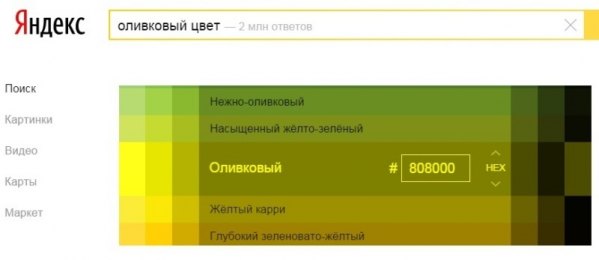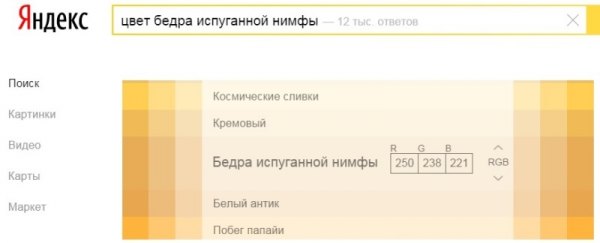Читаем и запоминаем!
Для тех, у кого действительно ничего не получается, я объясню, как я делаю свою палитру для рисования акрилом. Следуя этим шагам, вы сможете создать свою собственную палитру, чтобы хранить акриловые краски месяцами, а не минутами. Что это за вид магии? Может колдовство, скажете вы? Хах, это просто одна из многих полезных штук, которым я научился в школе искусств, и я подумал, что сохраню для вас несколько полезных подсказок и просто напишу такой пост.
Шаг 1. Стоп! Время делать палитру! Достаньте симпатичную керамическую палитру 11х15 дюймов, как эта. Такие штуки сделаны из металла и имеют добротное керамическое покрытие. Я ронял ее неизвестное количество раз, а она все еще пригодна для пользования. Вам действительно нужна точно такая же для этого урока? Да черта с два. Просто возьмите свой прямоугольный контейнер, с бортиками шириной примерно дюйм. Емкость для продуктов, форма для выпечки, да черт побери, даже блюдо для лазаньи вполне для этого подойдет.
Шаг 2. Постройте фундамент. Выложите дно палитры бумажным полотенцем. Обычно я использую 6 или около того, слоев бумаги, и это нормально работает. Старайтесь чтобы поверхность была совершенно плоская, если у вас образовалось утолщение из бумаги в середине формы, добавьте немного бумаги по краям, чтобы поверхность была ровной.

Шаг 3. Намочите ее! Заполните палитру водой до тех пор, пока бумага не станет совершенно мокрой. Придерживая бумагу, слейте лишнюю воду, мы хотим чтобы бумага была мокрой, а не превратилась в чашку супа. Если палитра будет слишком мокрой, это отразится впоследствии, когда ваши краски раскиснут, растворившись в излишке воды. Читайте дальше, это займет всего минуту.

Шаг 4. Все пузырьки воздуха должны умереть! Положите руки в центр палитры и, двигаясь к краям, разглаживайте бумагу, стараясь вытеснить все пузырьки воздуха, которые могут остаться между слоями бумаги. Может потребоваться несколько таких движений, но в конце у вас должна остаться прекрасная база для палитры из мокрой бумаги.

Шаг 5. Моя бумага или ваша? Постарайтесь купить хорошую кальку по размеру палитры, которую вы создали. Если только вы не работаете в основном в цифре (тогда, возможно, вы и не читаете этот урок) , вы просто должны иметь хорошую кальку в своем арсенале всегда. Она имеет множество (да, да, я сказал «множество») способов применения. Для своей палитры я использую Clearprint Vellum. Она не дешевая, но она плотная и надежная и стоит своих денег.

Шаг 6. Калька не только для копирования. Возьмите лист кальки и положите сверху на заготовку из туалетной бумаги. Слой из кальки будет поверхностью нашей палитры. Обратите внимание, что калька начинает увлажняться, т.к. под ней мокрая бумага. Это нормально. Так же как в шаге 4, разгладьте бумагу и удалите все пузырьки воздуха под ней.

Шаг 7. Нравится? Это наша готовая палитра для акриловых красок. Подложка из мокрой туалетной бумаги будет увлажнять краски, которые теряют влагу, так как под ней нет воздуха. Правда крутая наука? Через несколько дней, или примерно так, вы можете добавить немного воды на туалетную бумагу, чтобы сохранить палитру влажной. Просто отогните уголок кальки и добавьте необходимое количество воды.
Инструкция
Для начала нужно найти основу, причем вовсе не обязательно использовать керамическую палитру , при желании ее можно заменить любой прямоугольной тарой – пластиковым контейнером, формой для выпечки или даже блюдом для лазаньи. Весь секрет палитры кроется не в основе , а в содержании.
Основу нужно выложить бумагой, оптимально использовать 6 слоев, главное укладывать их ровно и плотно, ведь поверхность должна быть идеально ровной. Еще раз, проверив качество бумажной поверхности, ее нужно увлажнить. Если воды слишком много , излишки нужно слить, поскольку бумага должна быть влажной, но не сырой, иначе краска на палитре будет раскисать.
Теперь можно добавлять завершающий слой из кальки, которая должна быть средней плотности и высокого качества, чтобы обеспечить комфортное использование палитры. Безусловно, калька намокнет, но не пропитается водой полностью, поэтому краски останутся в первозданном виде.
И самое главное – мокрая бумага не будет давать краскам высыхать, а значит , вы сможете долго их использовать не переживая из-за качества. Если палитра начнет высыхать, достаточно просто отогнуть край кальки и добавить еще жидкости. Естественно держать такую палитру нужно только в закрытом виде в холодильнике, однако, этот способ хранения позволяет, сохранить краску свежей в течение нескольких месяцев.
Калька для выпечки относится к тем кухонным аксессуарам, которые расходуются быстро и в нужный момент никогда не оказываются под рукой. Если тесто уже на подходе, а кальки в доме не оказалось, то можно найти ей замену с помощью подручных средств.
Инструкция
Чтобы выпечка не прилипла к форме и не пригорела, можно попробовать смазать ее сливочным маслом или маргарином и присыпать мукой, панировочными сухарями или манной крупой. Для большинства специальных форм для выпечки из керамики, металла с антипригарным покрытием или стекла такого пограничного слоя между тестом и дном вполне достаточно, чтобы готовый пирог можно было с легкостью вынуть. Можно также подобрать варианты со съемными боковинами или воспользоваться силиконовыми формами, изделия из которых вынимаются без каких-либо затруднений и для которых не требуется прокладка калькой.
Силикон вообще очень удобный материал, заменивший многие кухонные приспособления. К примеру, если речь идет о выпечке из плотного теста, держащего форму, то его можно выложить на противень, покрытый силиконовым ковриком вместо кальки. Смазывать такой коврик маслом не нужно. Выпечка никогда к нему не прилипнет. Силиконовые коврики также удобно использовать и для подготовки выпечки, к примеру, для раскатки теста. Силиконовая прослойка не даст изделию подгореть, так как этот материал сильно не разогревается, но при этом стабильно держит тепло.
Если под рукой не оказалось современных достижений науки, обратимся к народным традициям. Хозяйки старшего поколения часто использовали вместо кальки промасленные листы бумаги. Это могла быть писчая бумага или тетрадные листы. Если их хорошо промаслить подсолнечным маслом, то бумага становится податливой, эластичной и легко принимает любую форму. Снять выпечку с такой бумаги достаточно просто. Промасленную бумагу часто использовали при выпечке пасхальных куличей и различных кексов.
Заменить кальку в ряде случаев можно и фольгой. Тесто необходимо выкладывать на блестящую сторону фольгированной бумаги. Если после выпекания изделие не снимается, то дайте ему остынуть, а затем удалите с него фольгу.
Если под рукой имеется рукав для запекания, представляющий собой пакет из хрустящего прозрачного пластика, можно попробовать заменить им кальку. Изначально рукав рекомендуется использовать для приготовления горячих блюд из мяса, рыбы, овощей, но практика показывает, что он справляется с выпечкой не хуже. Однако перед тем, как поместить на него тесто, следует смазать его небольшим количеством масла.
Горячая выпечка всегда плохо вынимается из формы. Перед тем как доставать готовый пирог, дайте ему немного остыть.

Инструкция
Нажмите кнопку “Print Screen” в нужный момент. Готовый скриншот будет скопирован в буфер обмена компьютера – специальную внутреннюю область памяти для временного копирования информации. Чтобы случайно не стереть из памяти сделанный снимок экрана, временно воздержитесь от операций по копированию различных данных.
Откройте стандартное приложение Microsoft Windows для редактирования изображений под названием MS Paint. Найти ее можно в списке стандартных программ в меню «Пуск». На верхней панели выберите вкладку «Правка» и в ней пункт «Вставить». Также можно воспользоваться комбинацией клавиш «CTRL + V». В результате этого скриншот экрана ноутбука , который вы сделали, появится в программе в виде изображения. Отредактируйте его так, как нужно: увеличьте или уменьшите в размерах, вырежьте лишние границы или части, измените палитру оттенков, добавьте свои пометки и т.д.
Сохраните снимок экрана, выбрав на вкладке «Файл» функцию «Сохранить как…» или нажав комбинацию «CTRL + S». Укажите подходящий формат изображения и назовите его, затем выберите папку, куда оно будет помещено, и нажмите «Сохранить». Подобным образом вы сможете делать скриншот на ноутбуке неограниченное количество раз.
Обратите внимание
Вставлять снимок экрана из буфера обмена вы можете в любую графическую программу для работы с изображениями: Adobe Photoshop, GIMP, Pixia и пр. Помните, что некоторые из распространяются в демонстрационном виде и через определенное количество дней начинают требовать внесения средств для покупки соответствующего приложения.
Полезный совет
Вы можете воспользоваться одной из многочисленных программ, которые помогут сделать скриншот экрана ноутбука быстрее и проще, например, FireShot, Joxi, Paint.Net и т.д. Их особенность заключается в том, что как только вы нажмете клавишу “Print Screen”, скриншот сразу появится в графическом редакторе или будет сохранен на диск, избавляя вас тем самым от нескольких дополнительных действий.
Аватар – изображение небольшого размера, которое используется в качестве графической составляющей профиля на тематическом форуме, сайте социальной сети и т.д. Аватар можно скопировать со специального сайта или сделать самому при помощи любого графического редактора.

Вам понадобится
- - программное обеспечение Adobe Photoshop;
- - изображение для аватара.
Инструкция
В качестве изображения для аватара можно использовать любую картинку, фотографию и т.д. Изначально можно использовать любой графический файл, скопированный из сети интернет, затем можно попробовать повторить на вашем портрете. Перед началом работы над мигающим аватаром необходимо установить на компьютер Adobe Photoshop.
Откройте программу и дважды щелкните по пустому полю программы или нажмите сочетание клавиш Ctrl + O, чтобы открыть изображение.
Сделайте дублю основного слоя, который был создан при загрузке картинки в программу. Нажмите правой кнопкой мыши на слое в панели слоев и выберите пункт «Создать дубликат слоя» или нажмите сочетание клавиш Сtrl + J.
К нижнему слою необходимо применить изменение уровней цвета. Нажмите верхнее меню «Изображение» и выберите пункт «Уровни» (сочетание клавиш Ctrl + L). В открывшемся окне сдвиньте средний ползунок до значения 2,35.
К верхнему слою (недавно созданному) также необходимо применить изменение уровней. Нажмите сочетание клавиш Ctrl + L. В открывшемся окне сдвиньте ползунок на значение 0,40.
Теперь нажмите верхнее меню «Окно», затем откройте палитру «Анимация». В панели слоев оставьте видимым только нижний слой, для этого нажмите на изображение глаза напротив верхнего слоя – он станет невидимым.
В окне «Анимация» продублируйте изображение, нажав кнопку «Дублировать». Включите видимость верхнего слоя, а нижний слой сделайте невидимым, нажав на изображение глаза напротив соответствующих слоев.
В окне «Анимация» активируйте опцию цикла «Всегда» и нажмите кнопку Play. Если вы хотите уменьшить или увеличить скорость смены кадра, отрегулируйте это значение в этом же окне.
Для сохранения получившегося аватара нажмите меню «Файл» и выберите пункт «Сохранить для web и устройств…». В открывшемся окне выберите формат изображения Gif и 256 цветов. Нажмите кнопку «Сохранить».
Если вы сделали несколько удачных фотографий, но среди них время от времени попадаются нечеткие снимки, не спешите удалять фотографии, посчитав их безнадежно испорченными. Если на каких-то фотографиях камера не сфокусировалась, и они получились немного размытыми, вы можете усилить четкость фотографий в программе Adobe Photoshop без снижения качества фотографии и без увеличения посторонних шумов на изображении.

Инструкция
Обычно таким каналом является красный – кликните на него, а затем перетащите вручную на пиктограмму создания нового канала (Create New Channel). Вы создали копию красного канала – примените к ней фильтр Glowing Edges, выбрав его в меню Filter -> Stylize. Настройте фильтр так, чтобы параметр Edge Width был равен 1, параметр яркости был равен 17, а параметр мягкости был равен 4.
Зажмите на клавиатуре кнопку Ctrl, а затем, не отпуская клавишу, нажмите на иконку красного канала, чтобы вызвать выделение нужной области. Удалите копию канала, кликнув на нее правой кнопкой мыши и выбрав опцию Delete Current Channel, а затем откройте палитру слоев (нажмите в меню Window -> Layer, если палитра слоев не отображается в главном окне программы).
На палитре слоев нажмите сочетание клавиш Ctrl+H, чтобы временно скрыть выделенную область. Затем выберите в меню Filter опцию Sharpen -> Unsharp Mask. Подберите настройки фильтра, согласно вашей индивидуальной фотографии – установите подходящий радиус, объем и уровень порога фильтра.
Просмотрите результат , нажав кнопку предварительного просмотра. Кликните на клавиши Ctrl+J, чтобы клонировать на новый слой выделение. В меню фильтров выберите опцию Sharpen -> Sharpen Edges. Ваша фотография станет заметно четче и красивее.
Источники:
- сделать фото четче онлайн
Александр Григорьев 2017-09-16 в 03:09
Как Вы думаете, зачем палитра художнику? Для красоты, для красок, для того, чтобы с ней позировать на фото, просто, чтобы была, потому что у всех есть, или всё-таки это нужный инструмент, без которого не обойтись?
Думаю, есть разные мнения. Кто-то станет отрицать её необходимость, но большинство уверенно скажет, что с её помощью живописец смешивает краски, а значит, она незаменимая часть творческого процесса.
Если Вы начинающий художник, то посмотрите сейчас на свою палитру. Что Вы там видите? Чистоту и порядок, близкий к идеалу, или хаос и грязь, что страшно прикоснуться?
Вообще, по Вашей палитре профессионал, как цыганка по линиям руки, прочтёт всё сокровенное. А именно, какой Вы человек — импульсивный, эмоциональный или расчётливый, вкрадчивый, спокойный. Что для Вас цвет — средство выразительности или необходимая данность, а ещё — любитель владелец палитры или маститый художник.
Многие начинающие даже не подозревают, что успех их живописных работ зависит от того, как они относятся к палитре и умеют ею пользоваться. Начиная возюкать сразу на холсте, минуя палитру, используя её только как место для выдавливания красок из тюбика, художник лишает своё произведение цвета, потому что колорит, цветовая гармония рождаются в процессе смешивания, не иначе.
Присмотритесь к Вашей палитре, на что она похожа? На пустынное поле или рог изобилия? Вы давите на неё максимум имеющихся цветов, действуя по принципу “кашу маслом не испортишь”, или скупо наносите минимум красок, не испачкав в итоге и четверти её рабочей поверхности?
Сколько цветов в Вашем арсенале, какими красками Вы пользуетесь, по какому принципу их выбирали? Согласитесь, важные вопросы, и ответить на них должен каждый, кто дерзнул сотворить нечто, пусть даже без претензии на гениальность.
Покупать краски как конфетки (нравится — не нравится) — впустую тратить деньги. Сначала разберитесь, зачем Вам каждая из них, и приобретайте только необходимый минимум для того, чтобы получить весь спектр . В этой статье я уже рассматривал, какие краски должны быть в Вашем арсенале и почему.
Вам нужно прийти в магазин и попросить у продавца всего лишь три цвета: красный жёлтый и синий, но в каждом случае Вы должны выбрать два тюбика — один тёплый, другой холодный.
То есть у Вас будет шесть тюбиков: два жёлтых (тёплый и холодный), два синих (тёплый и холодный), два красных (тёплый и холодный) и, конечно, белила, а чёрная не нужна вовсе.
Вы можете ввести в палитру дополнительные цвета, но больше десяти Вам точно не понадобится, если краски Вы будете смешивать, а не писать прямо из тюбиков.
Умение смешивать краски делает Вас живописцем, в противном случае — маляром. Ничего не имею против этой профессии, но в нашем контексте малевать — значит бездумно мазать.
Принято считать, что глаза — зеркало души. Я берусь утверждать, что палитра — зеркало, в котором отражается то, как Вы думаете, как чувствуете, как знаете, как видите — список можно продолжить. Вообще, наблюдать за палитрами художников — интереснейшее занятие. У кого-то она идеально чиста, как попка младенца, у кого-то заскорузла вековыми слоями краски, возвышающимися, как горные хребты, по периметру.
Помните, на Вашем холсте то же, что и на палитре. Если на ней нет поисков цвета, их нет и на работе. Не стоит думать, что интересные находки и колористические открытия появятся сами собой, минуя главный инструмент живописца.
Многие спрашивают, как самому сделать палитру, как довести до ума покупную, какой она должна быть в идеале и можно ли экспериментировать с различными материалами?
Однажды мне пришлось сделать палитру из собственного сапога, он вполне подошел на её роль, после чего я использовал его по прямому назначению, помня о том, что когда в следующий раз под рукой не окажется оригинальной, сапог у меня с собой.

Если Вам нужна инструкция, как сделать палитру из сапога, то не забивайте голову. Его попросту нужно снять, оставшись босым, зато с необходимым инструментом, и, конечно, речь идёт о резиновом сапоге, где рабочей поверхностью служит голенище. Как обычно, всё гениальное просто!
Представьте, какое было выражение лиц у проходящих мимо грибников, внезапно встретивших художника в чаще леса, босого, с палитрой из сапога... Они приняли меня за сумасшедшего, не иначе.
Вообще, палитра может быть изготовлена из чего угодно, лишь бы в её характеристиках не было такого качества, как впитывание краски. Так как конечным пунктом назначения для найденного цвета служит холст или лист бумаги, то краска должна оставаться на поверхности, на которой Вы её смешиваете.
Продающиеся в магазинах палитры из фанеры часто не имеют покрытия, и масляная краска сильно впитывается при первом использовании. Чтобы этого не происходило, можно предварительно покрыть фанеру олифой или лаком. Впрочем, если Вы этого не сделаете, то продолжайте использовать палитру по назначению. Она сама приобретёт нужные характеристики, перестав тянуть в себя.
Некоторые художники применяют палитры из оргстекла, металла, пластмассы. Эти материалы долговечны и не имеют свойства впитывать краску. Собственно, такой инструмент можно изготовить самому, если у Вас есть подходящий кусок оргстекла, например.
Как же всё-таки расположить цвета на палитре, в каком порядке смешивать и, наконец, что вообще называть цветом?
Периодически слышу такие возражения, что вот эту, например, небесно-голубую ни за что не смешать, поэтому её нужно купить в готовом виде. Вопрос, кто Вам сказал, что её не смешать, второй вопрос, зачем она вообще именно такая Вам нужна?
Представьте, все художники вдруг станут писать небо на своих картинах небесно-голубой прямо из тюбика, тогда травку они должны будут писать травянисто-зелёной?
Всё намного проще и сложней одновременно. Абсолютно точно можно обойтись шестью цветами, расположив их по кругу аналогично цветовому спектру, а все замесы делать в центре круга, не превращая в хаос рабочую поверхность.

Обратите внимание, на моём примере нет таких красок как зелёная, оранжевая, чёрная, розовая, бирюзовая и т.д., они Вам не нужны, но можно добавить марсы, охры, умбры.
Смешивайте краски в одном пятне, что поможет Вам избежать беспорядка, позволит точнее находить цветовые отношения, научит создавать сложные замесы.
Вы можете работать как одной кистью, так и несколькими. В этом случае одними кистями Вы пишете светлые участки, другими — тёмные. Если же рабочая кисть одна, то её неизбежно придётся промывать растворителем в процессе работы.
В завершение статьи хотел бы уточнить понятие “цвет в картине”. Если мы будем рассматривать в отдельности любую из красок, то ничего не сможем сказать о ней, какая она — тёплая или холодная, светлая или темная, только общие понятия, например, красная.
Чтобы знать о цвете максимум, нам нужно сопоставить его с другим, поместить в среду, которая даст нам максимум характеристик в сравнении. Так называемая “грязь” тоже может быть цветом, если среда, в которую мы её добавим, будет ей органична.
То есть цвет для живописца — это не абстрактное понятие, не название на тюбике, а отношение одного оттенка к другому, нельзя судить о каждом в отдельности.
Итог: из сапога может получиться отличная палитра, если Вы имеете понятие, какие и как будут смешиваться на ней краски.
Возможно, у Вас тоже есть истории из творческой жизни, где Вам приходилось пользоваться подручными средствами в работе, напишите об этом в комментариях.
А сейчас мы узнаем во всех подробностях, как сделать палитру для акриловых красок своими руками . Если у начинающих художников возник вопрос: «Зачем?», значит вам ещё предстоит полностью раскрыть для себя богатый мир акриловых красок. И тогда, вы наверняка воспользуетесь этим уроком.
Специальная палитра для акрила, художественные материалы
Акриловые краски были придуманы относительно недавно и быстро завоевали большую популярность среди художников. Ведь у них есть много интересных особенностей. Они по свойствам напоминают масляные, но стоят намного дешевле. Если акриловые краски сильно разбавить, ими можно рисовать как акварелью и они будут ярче, чем акварель. Но вы не сможете делать размывки нижнего слоя, потому что акрил застывает быстро и необратимо. Это его отличительное свойство, к которому приходится приспосабливаться.
Именно из-за того, что акриловые краски быстро высыхают на палитре, да ещё и намертво, с ними всё время приходится делать какие-то особенные манипуляции. Художники, несомненно, по достоинству оценят и удобство и экономичность самодельной палитры для акриловых красок.
- Шаг 1 .
Привычные белые плитки кафеля и пластмассовые палитры отменяются. Принцип этой палитры в том, что на ней акриловые краски не засыхают! И для её изготовления нам понадобится, в первую очередь, специальная ёмкость. Это должен быть неглубокий прямоугольный контейнер. Размером примерно с лист бумаги. Лучше брать не меньше А5 формата. С плоским дном и с бортиками примерно 2–4 см высотой. Это может быть какой-то лоток для продуктов, или форма для выпечки, или поддон. Причём ваша посудинка не обязательно должна быть белого цвета, как на фотографии. Цвет палитры измените потом, как надо.

Основа для самодельной художественной палитры для акрила
Шаг 2.
Вторая вещь, которая нам понадобится для того, чтобы смастерить специальную палитру для акрила, - обыкновенные бумажные полотенца.
Выложите дно вашей ёмкости бумажными полотенцами. Понадобится не менее 6 слоёв, чтобы палитра хорошо работала. Какого цвета будут ваши полотенца, такого цвета и будет палитра. Салфетки надо укладывать очень аккуратно. Надо, чтобы поверхность была ровная, без горбов, ямок или складок. Лишнее - обрежьте, где недостаёт - подложите подходящие по размеру кусочки.

Специальная палитра для акриловой краски – выстилаем дно
- Шаг 3.
Вот, дно тщательно застелено мягкими салфетками или бумажными полотенцами. Теперь надо аккуратно смочить бумагу. Наливайте столько воды, чтобы она полностью промокла. Лишнюю воду аккуратно слейте, так, чтобы не сдвинуть слои салфеток. Нам не нужна бумажная каша, нам нужна мокрая бумага. Палитра не должна быть слишком мокрой, иначе краски на ней расползутся во время работы, станут жиже, чем предполагалось.

Аккуратно сливаем излишек воды из палитры
- Шаг 4.
Теперь надо проделать одну очень важную операцию. Нужно предельно аккуратно и тщательно выдавить все воздушные из палитры. Руками разглаживайте бумагу от центра к краям, выдавливая воздух, который мог остаться между слоями бумаги. В итоге у вас должна получиться ровная и гладкая база для палитры.

- Шаг 5.
И третье, что нам понадобится - лист кальки. Который мы обрежем по размеру палитры. Лучше приобрести хорошую, качественную кальку. Вообще, её много где можно использовать, и любому рисующему человеку настоятельно рекомендуется всегда иметь хорошую кальку в своём арсенале. Для создания такой палитры автор этого мастер-класса Вальтер О’Нил рекомендует использовать кальку фирмы Clearprint. Она недешёвая, но плотная, надёжная и качественная.
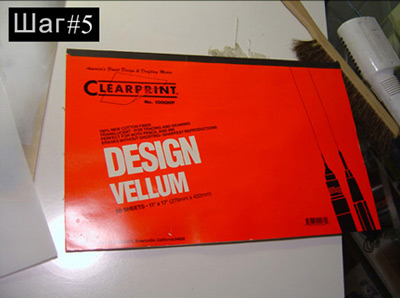
- Шаг 6.
Из кальки мы сделаем рабочую поверхность палитры. Лист кальки подгоняем под размер дна ёмкости и стелем на нашу мокрую заготовку. Калька пропитается бумагой, хорошо уляжется. А потом надо будет снова выгнать воздух из-под неё. Тщательно разгладьте поверхность бумаги.

- Шаг 7.
У вас должно получиться примерно как на фотографии ниже. Всё, палитра готова, можно брать и пользоваться. Подложка из мокрой туалетной бумаги будет равномерно и постоянно увлажнять краски. А когда начнёт подсыхать, накапайте в неё чуточку воды. Но будет это не скоро: у вас есть несколько дней спокойной работы с акрилом. Когда понадобится, просто отогните уголок кальки и в дырочку подлейте воду. Держите палитру всегда влажной.

- Шаг 8.
Теперь всё готово, для того, чтобы рисовать! На фотографии видно, как краски чуть растекаются на палитре. Вот пример градации серого, которая получилась у автора этого урока, когда он рисовал чёрно-белую картину.

Итак, как видите, специальную палитру для акриловых красок своими руками сделать нетрудно и материально очень выгодно. Что нам понадобилось для этого? Всего-то:
- лоток
- бумажные полотенца
- лист кальки
- немного чистой водички
А хватит её на долго. Когда сильно запачкается, нужно будет просто заменить лист кальки.
➡ Когда в рисовании наступает пауза, палитру надо поставить в холодильник, накрыв пластиковой крышкой. Или можно пищевой плёнкой обтянуть, если крышки нет. Таким образом краски могут месяцами оставаться свежими.
Автор урока и оригинальный текст урока на английском языке: Walter O’Neal
Екатерина Малярова
Работа с цветом – зачастую непростой и трудоёмкий процесс. Ещё в средние века великие живописцы пытались найти идеальные цветовые сочетания. В наше время этим же занимаются не только художники, но и дизайнеры, стилисты, визажисты, фотографы и.т.д.
Людям свойственно с чем-либо ассоциировать каждый цвет, наделяя его неизменными свойствами. Например, мы говорим «синее море», хотя на самом деле его оттенки могут варьироваться от светло-голубого до серо-синего.
Интерпретация цвета зависит не только от нашего восприятия глазами, но и от нашего настроения. В связи с этим, очень важно, чтобы цвета, сочетающиеся между собой, с первого взгляда смотрелись гармонично.
В интернете имеется множество ресурсов, помогающих определить, какие цвета образуют цветовую гармонию. Они значительно упрощают процесс выбора нужного цветового решения. Представляем вам десять основных ресурсов для работы с цветом .
1. Adobe Kuler
Adobe Kuler – один из самых известных ресурсов для работы с цветом. Содержит огромную библиотеку готовых цветовых тем. Вы можете выбрать любую из них, или, загрузив, понравившееся изображение, составить собственную цветовую тему. Все темы можно отсортировать по оценкам, по популярности и по новизне. Каждая тема состоит из пяти цветов, которые сочетаются между собой по одному из правил цветовой гармонии.
Основная работа происходит в цветовом круге . Разделители между цветами как раз наглядно демонстрируют сочетание цветов по правилам гармонии. Перемещая разделители по кругу в разных направлениях, вы можете получить разный цвет, тон, насыщенность и яркость.
Несомненным плюсом Adobe Kuler является наличие его плагина в графическом редакторе Adobe Photoshop. То есть вы можете работать с Adobe Kuler он-лайн, либо используя программу Adobe Photoshop на своём компьютере.

2. ColorScheme
ColorScheme.ru – ещё один интересный ресурс для подбора цветов и составления, цветовых тем. Основная работа также проводится в цветовом круге. Выбрав один цвет, вы можете получить шесть вариантов гармоничных сочетаний с этим цветом: моно, контраст, триада, тетрада, аналогия и аналогия с акцентом. Получившуюся цветовую тему можно отрегулировать по яркости, насыщенности, контрастности, свету, тени и другим параметрам.
Помимо цветового круга, на этом ресурсе вы найдёте множество материалов по теории цвета, конвертер цветов из одной цветовой модели в другую, и даже уникальный справочник, в котором есть названия около тысячи оттенков, а также параметры их использования в веб-дизайне.
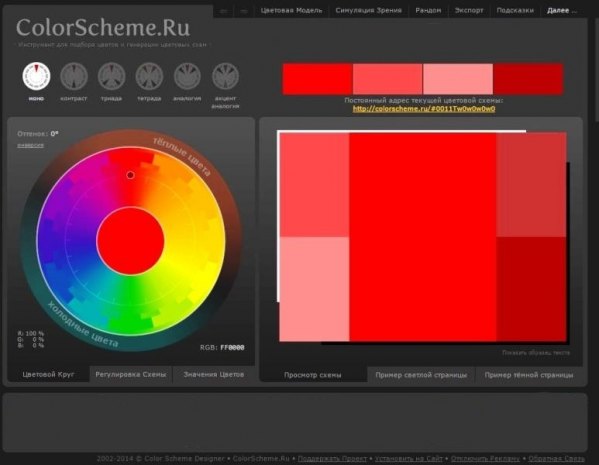
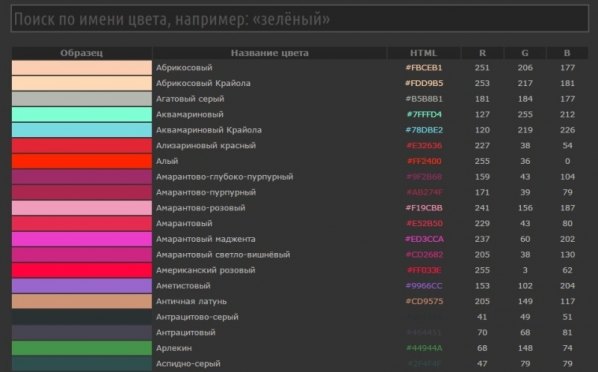
3. BigHugeLabs
BigHugeLabs – ещё один ресурс, на котором существует сервис Color Palette Generator, позволяющий подобрать цветовую палитру по изображению. Вы можете загрузить изображение с компьютера или прямо из социальных сетей (Фейсбук, Инстаграм).
После загрузки нажимаете «Create palette» (создать палитру) и получаете цветовую палитру. При этом каждому цвету в палитре будет присвоено название и специальный код. Полученную палитру вы можете скачать в формате ASE и использовать в дальнейшем для работы в Adobe Photoshop.
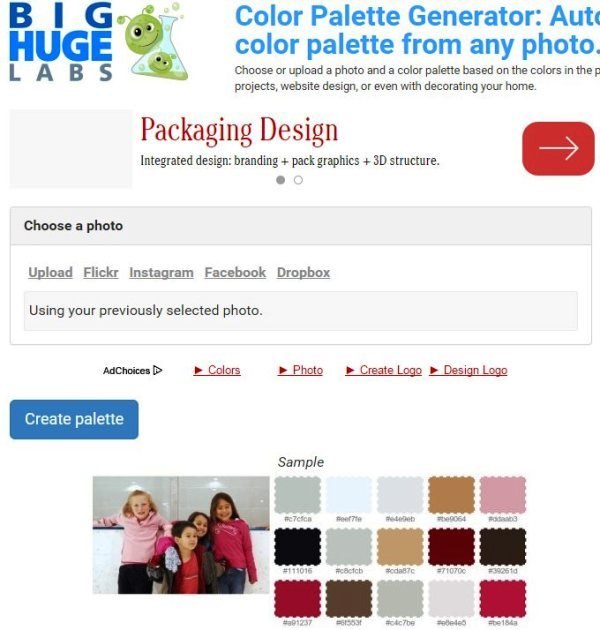
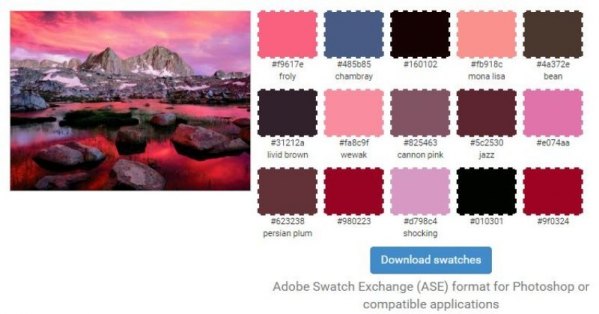
4. Pictaculous
Pictaculous.com – ресурс, позволяющий загрузить изображение и получить его цветовую схему. Несмотря на простоту использования, работать в Pictaculous очень удобно, так как он совместим с другими цветовыми сервисами: Kuler и COLOURLovers. Поэтому, помимо основной схемы изображения вы получите схемы, составленные этими сервисами.
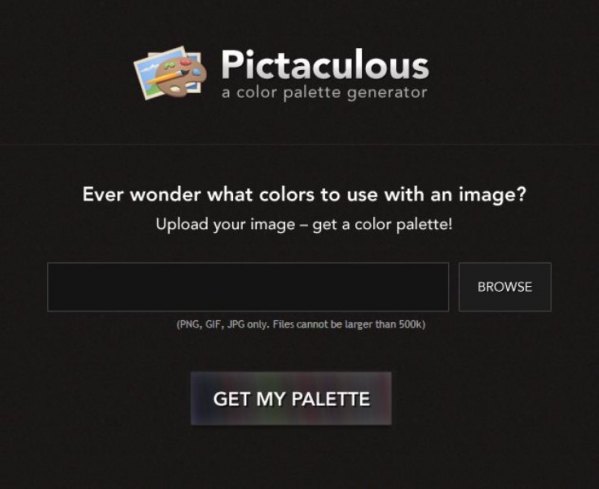

5. COLOURlovers
COLOURlovers – ещё один полезный ресурс для работы с цветом, используемый как профессиональными дизайнерами, так и новичками-любителями. В библиотеке COLOURlovers около 2 млн цветовых палитр, созданных пользователями со всего мира.
Вы также можете создать свою цветовую палитру, загрузив любое изображение. Помимо создания палитры, вы можете использовать шаблоны и отдельные цвета. В шаблоны можно добавлять фигуры и линии разного типа и размера, а в конце раскрасить шаблон по своему вкусу.
COLOURlovers насыщен полезной информацией. Здесь вы можете найти свежие обзоры, новости, различные сообщества и группы, в которых обсуждается работа с цветом.

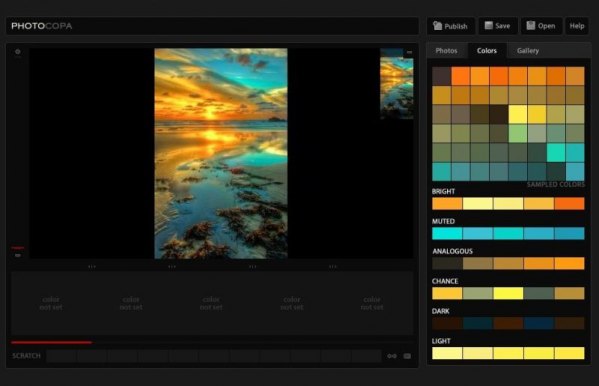
6. ColorCombos
ColorCombos – ресурс, созданный специально для дизайнеров и веб-разработчиков. Его с уверенностью можно назвать цветовой нирваной для желающих выбирать и тестировать разные цветовые сочетания.
Вы можете воспользоваться уже готовыми цветовыми темами, которые находятся в библиотеке цветов. Под каждой цветовой темой имеется html-код, который необходим при написании кода веб-страницы. Если нужно, вы можете составить собственную цветовую тему, зайдя во вкладку Combo Tester.
Помимо создания цветовых тем, на этом ресурсе имеется множество информации, полезной для начинающих дизайнеров, начиная от значений разных оттенков и заканчивая цветовым кругом.
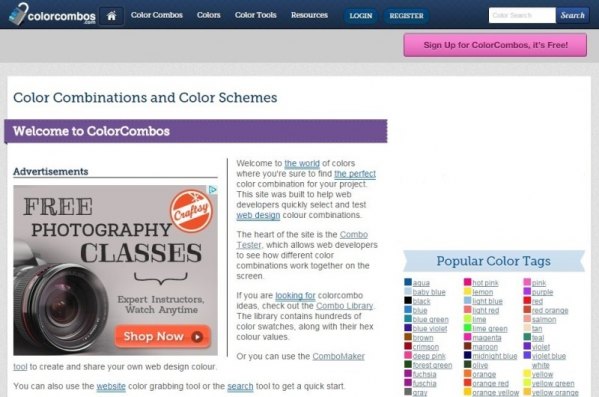
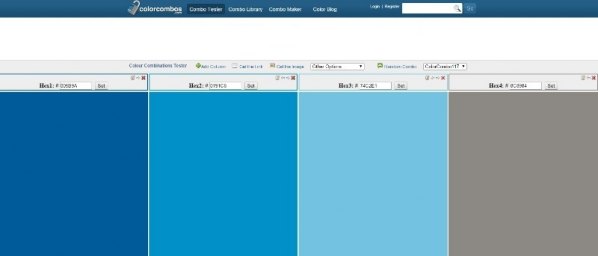
7. ColorExplorer
ColorExplorer – многофункциональный ресурс с большими возможностями работы с цветом. Он был разработан специально для профессиональных дизайнеров. Набор инструментов данного ресурса позволяет не только подбирать цвета и составлять цветовые палитры, но и изучать популярные библиотеки цветов, объединять библиотеки, экспортировать палитры в такие программы, как Adobe Photoshop, Illustrator, InDesign и др.
Для того чтобы получить цветовую тему понравившегося изображения, следует загрузить его через вкладку Image Color Import. Вы увидите все цвета и оттенки (от 3 до 50), имеющиеся на данном изображении.
Очень интересно работать во вкладке Color Matching – это цветовой блендер, позволяющий изменять компоненты цвета с помощью значений RGBи HSL. Подобрав необходимую цветовую палитру, вы можете добавить её к уже существующей, либо сделать замену, ну, и как вариант, сохранить в своих палитрах My Palettes.


8. ColoRotate
ColoRotate – уникальный ресурс для работы с цветом. Он отличается от других тем, что имеет трёхмерную цветовую модель в виде конуса и возможностью генерировать более пяти цветов в одной схеме.
Цвета словно оживают, потому что в объёмном виде мы визуализируем их иначе. Поэтому, используя ColoRotate, вы можете сразу увидеть многоаспектный характер цветов и отношения между ними. Вы можете редактировать цвета в 3D, смешивать между собой, выделять их из изображения, изменять значения в различных пространствах цветов, генерировать гармоничные цветовые схемы.
ColoRotate прекрасно работает самостоятельно или в паре с Adobe Photoshop. Также он доступен в качестве приложения для iPad.
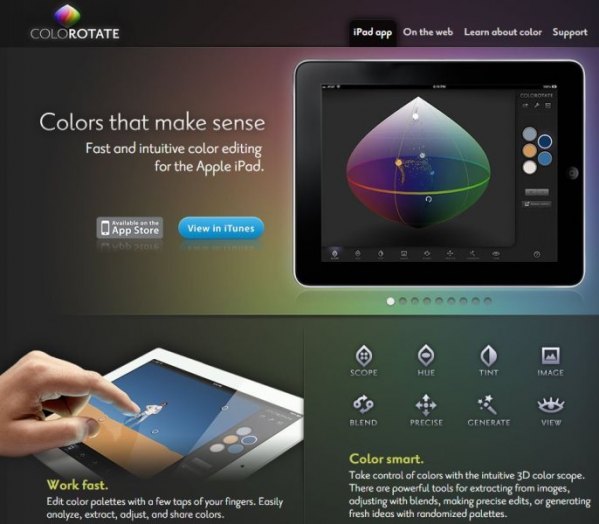

9. ColRD
ColRD – яркий и красочный ресурс для работы с цветом. Здесь вы найдёте огромную библиотеку цветов и оттенков, палитр, градиентов, принтов, составленных другими пользователями. Это неиссякаемый источник вдохновения, который создаёт настоящий праздник для цветового восприятия.
Вы можете перейти во вкладку Create и создать собственный цвет, палитру или градиент, меняя значения RGB и HSL. Или же, загрузив готовое изображение, разбить его на цвета и оттенки, а впоследствии использовать их при создании нужной цветовой схемы.

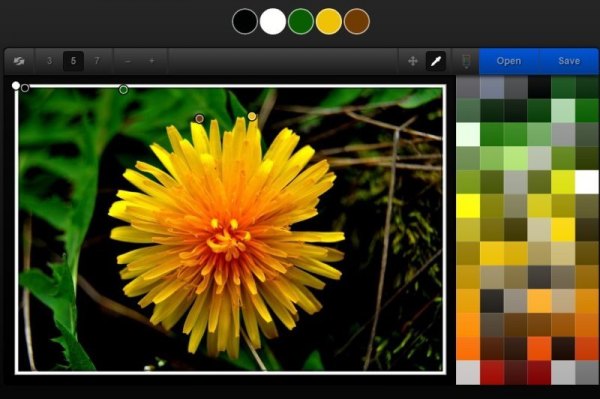
10. Яндекс
И, наконец, самый простой способ работы с цветом – это ввести его название в Яндекс. В результате поиска, в самом вверху страницы, вы увидите табличку, в которой будет нужный вам цвет и соседствующие с ним оттенки. Помимо этого, Яндекс показывает шестнадцатеричный код цвета, его параметры в RGB и HSV.
Таким же образом, зная только код цвета, вы можете найти в Яндексе его название и увидеть, как он выглядит. Конечно, определить цвет по коду можно в любом графическом редакторе, но не забывайте, что для этого понадобится гораздо больше времени.